Windows 安装 WSL 及 Linux 文件管理

本文详细介绍 Windows 系统下 WSL 的安装流程,包括默认 Ubuntu 分发版安装、WSL 版本检查、多 Linux 分发版安装方法,以及重新进入 WSL 的操作;同时讲解如何在资源管理器中显示 Linux 系统目录,解决 WSL 文件访问可视化问题,为后续 Docker、Dify 部署打下基础。
1
在 windows 中安装 wsl
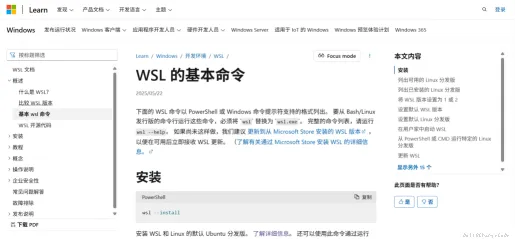
2
打开 终端(管理员) 进行安装工作
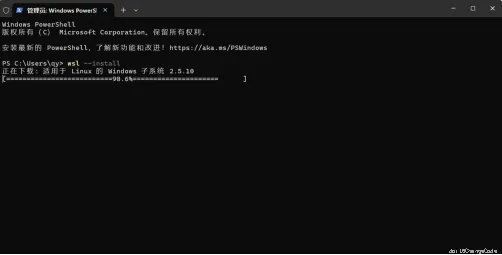
3
检查 wsl 版本
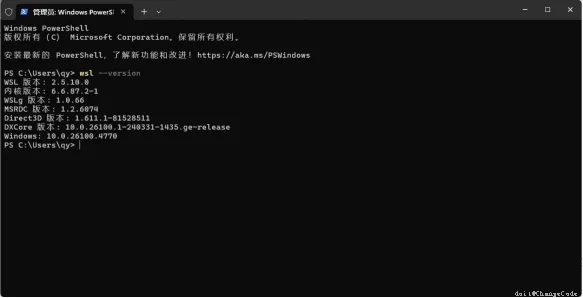
4
安装其他 Linux 分发版
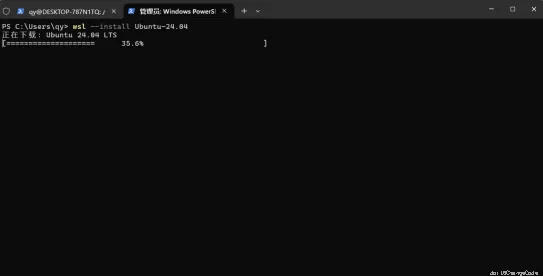
5
列出可用和已安装的 Linux 分发版
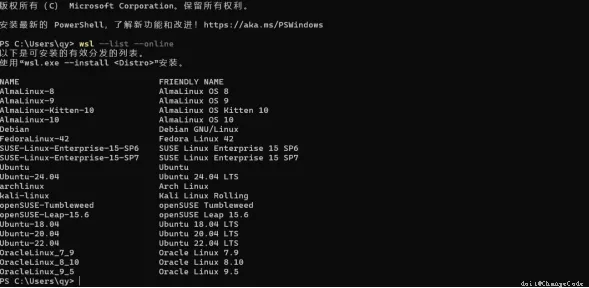
6
如何重新进入 WSL ?
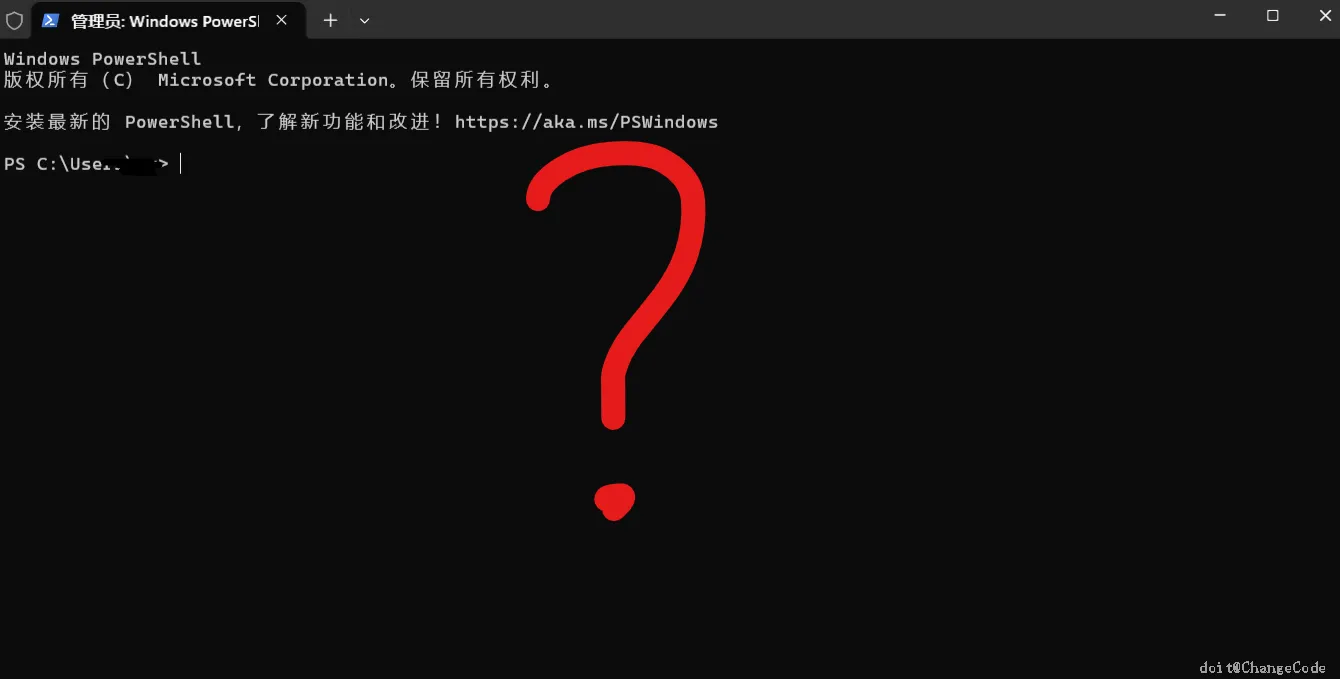
7
重新进入 WSL 方法1

8
重新进入 WSL 方法2
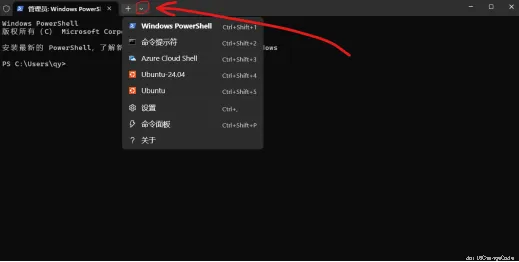
9
WSL 命令帮助

10
如何在资源管理器中显示Linux
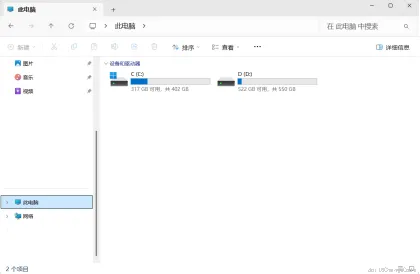
11
显示Linux 方法1:打开 资源管理器
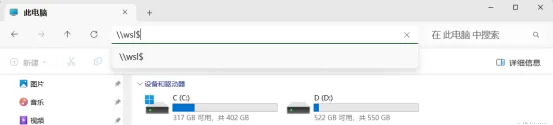
12
显示Linux 方法2:打开 终端(管理员)
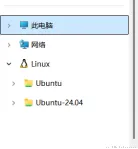
 0
0 0
0 0
0猜你喜欢
评论/提问(已发布 0 条)
 0
0

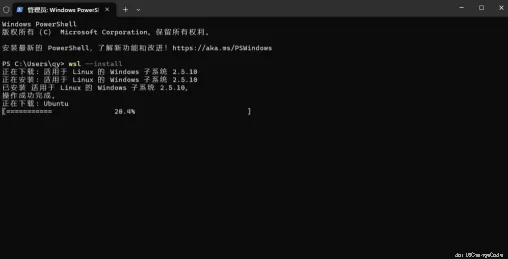
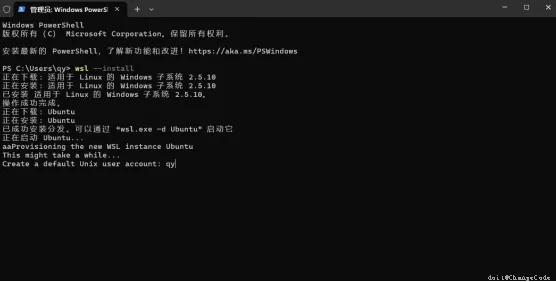
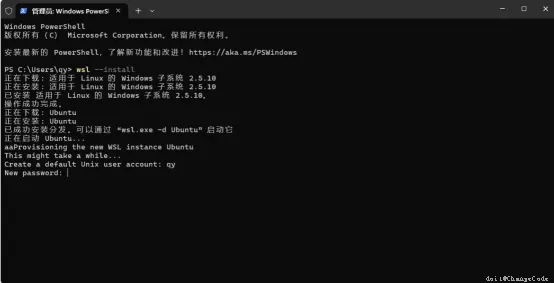

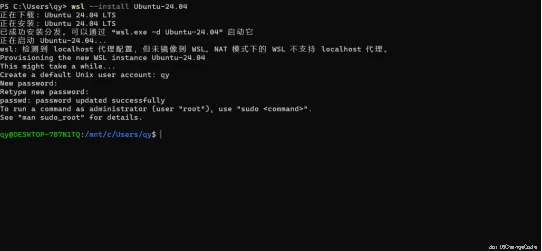
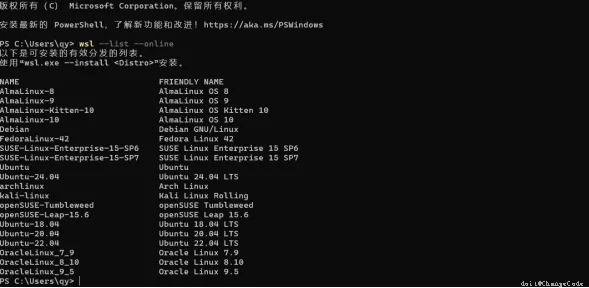
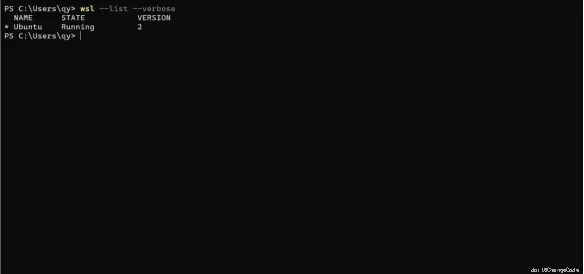
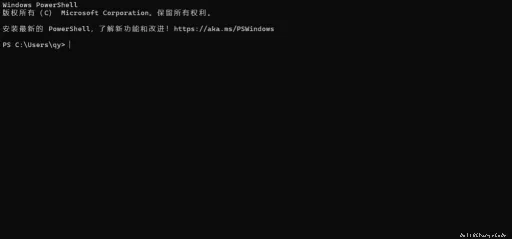
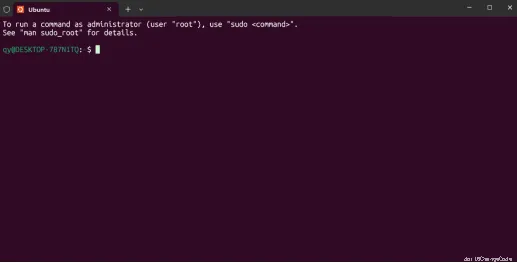
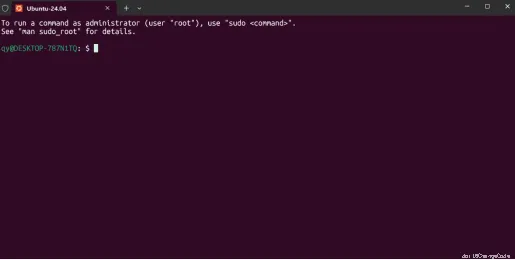
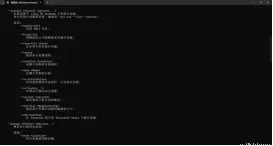
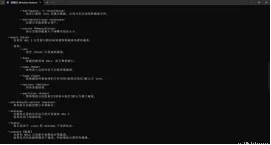
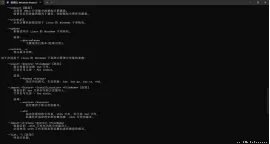
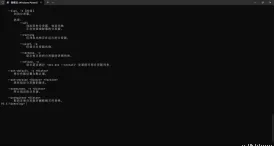

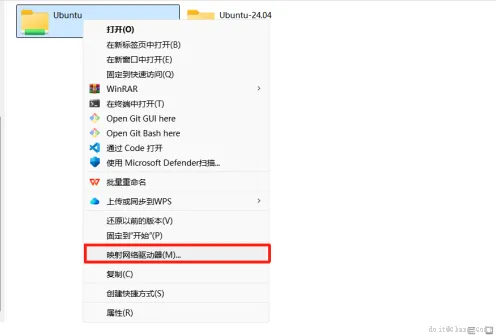
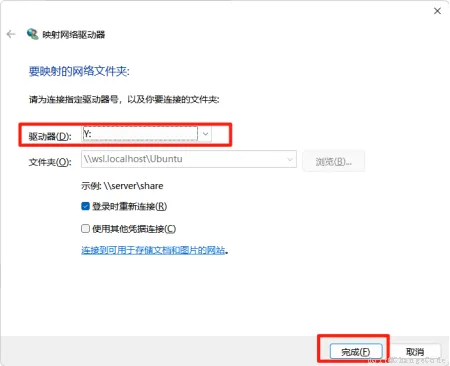
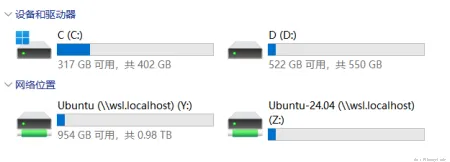
 qq空间
qq空间  微博
微博  复制链接
复制链接  分享
分享